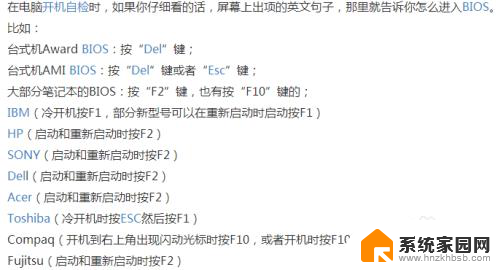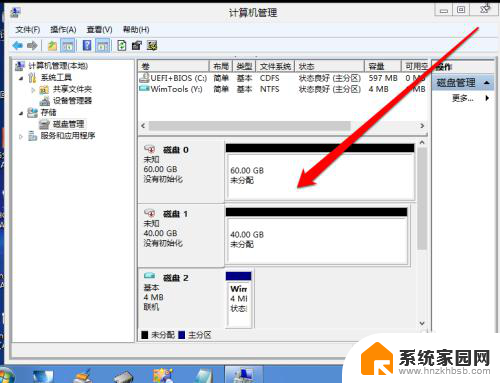bios设置固态硬盘为第一启动项 怎样将固态硬盘设置为电脑的第一启动项
更新时间:2023-12-04 15:08:20作者:jiang
在电脑的启动过程中,固态硬盘的速度和性能往往比传统硬盘更快更可靠,许多用户都希望将固态硬盘设置为电脑的第一启动项,以提高系统的响应速度和整体性能。而要实现这一设置,我们可以通过进入BIOS(基本输入输出系统)来进行调整。通过简单的设置,我们可以轻松将固态硬盘设置为电脑的首选启动项,从而为我们的电脑带来更快的启动速度和更出色的性能。
操作方法:
1.将装有固定硬盘的电脑重启,在重启的同时按键盘上的F2按键。

2.进入bios的界面,选择标题栏的boot选项。

3.进入boot的界面,在界面下方可以看到启动的顺序排序。找到你的固态硬盘名称。
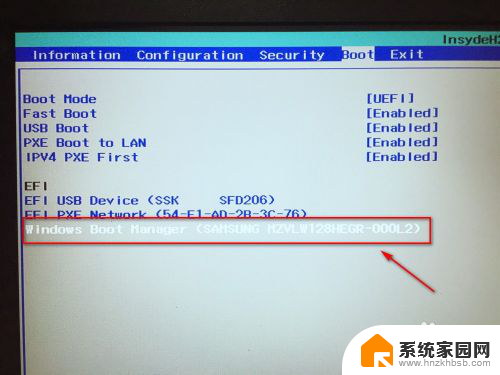
4.接着按F5或F6按键,将固态硬盘选项调整到第一位。
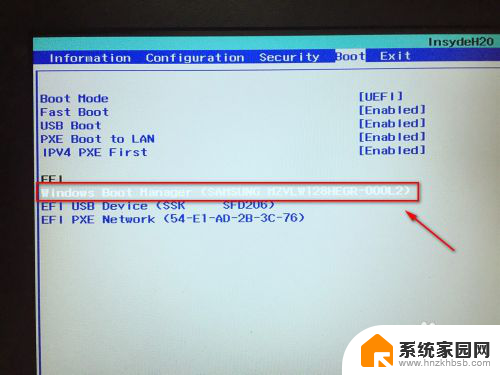
5.设置好后,按键盘的F10按键。然后弹出退出并保存的小窗口,这里点击yes选项。
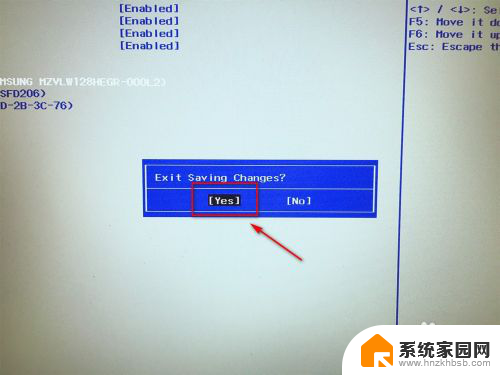
6.最后,电脑会重启。固定硬盘装有系统的话,就会优先从固态硬盘启动了。

以上就是关于将BIOS设置固态硬盘为第一启动项的全部内容,如果有遇到相同情况的用户,可以按照小编的方法来解决。